то ждем ваше обращение в нашей службе тех поддержки.
Администратор сервиса Битрикс24 (коробочная версия)
Для представления информации об изменениях, произошедших в карьере сотрудников, необходимо создать тип инфоблока, например Оргструктура, и инфоблок История состояний, в котором будут храниться записи о кадровых изменениях сотрудников.
Чтобы информация о карьерном изменении отображалась на портале корректно, следует созданный инфоблок указать в настройках модуля Интранет в поле Инфоблок истории состояний:

Группы пользователей портала, которые могут создавать/изменять записи, определяются в настройках доступа инфоблока:
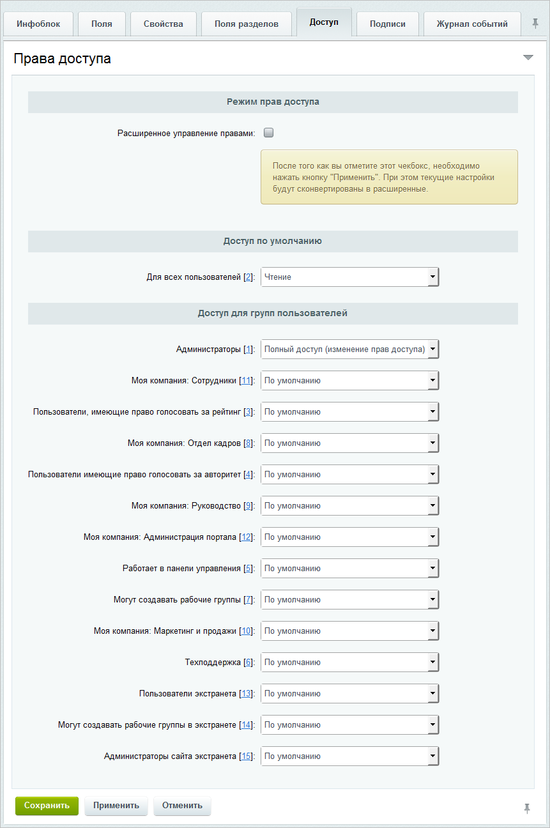
По умолчанию только администраторы системы могут управлять кадровыми изменениями сотрудников.
Создание записи
Для добавления записи о кадровой перестановке сотрудника перейдите на станицу История состояний (Контент > Оргструктура > История состояний). Нажмите кнопку Добавить запись, расположенную на контекстной панели. Откроется форма создания новой записи:
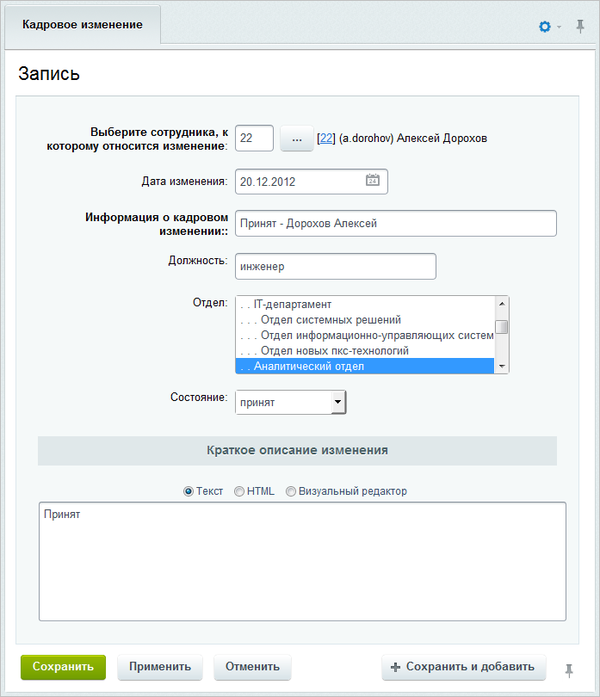
- В поле Выберите сотрудника, к которому относится изменение и заполните поле Дата изменения.
- Обязательно заполните поле Информация о кадровом изменении, например, Переведен, Принят и т.д.
- В поле Краткое описание изменения укажите краткую информацию о записи.
- Сохраните внесенные данные с помощью кнопки Сохранить.
Публикация кадровых изменений
Для отображения кадровых изменений компании в публичном разделе служит компонент Кадровые изменения (bitrix:intranet.structure.events).
- Добавить запись - добавить запись о кадровой перестановке в публичном разделе;
- Управление - перейти к управлению записями о кадровых перестановках в административном разделе.
Назад в раздел
 Наверх
Наверх
